
如何把手机屏幕投到电脑上去 手机怎么投屏到电脑
发布时间:2024-10-24 13:27:50 来源:三公子游戏网
在现代社会中手机已经成为人们生活中不可或缺的一部分,有时候我们可能会觉得手机屏幕太小,想要在更大的屏幕上观看手机内容。这时投屏就成为了一个很好的选择。投屏是指将手机屏幕上的内容投射到另一台设备上,比如电脑。如何把手机屏幕投到电脑上去呢?接下来我们就来看看手机怎么投屏到电脑的方法。
手机怎么投屏到电脑
操作方法:
1.首先,点击电脑右下角的通知栏。找到投影,再找到“连接到无线显示器”,再点击“投影到此电脑”
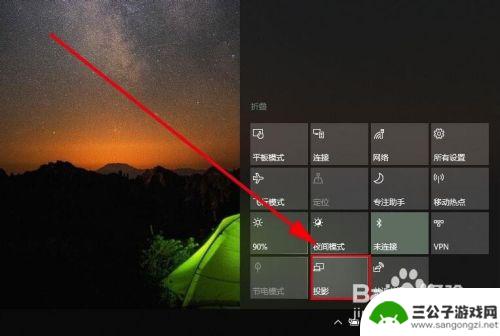
2.打开“投影到此电脑”对话框,在“当你同意时。部分windows和andord设备可以投影到此电脑“一栏下拉菜单中,选择”所有位置都可用“,。
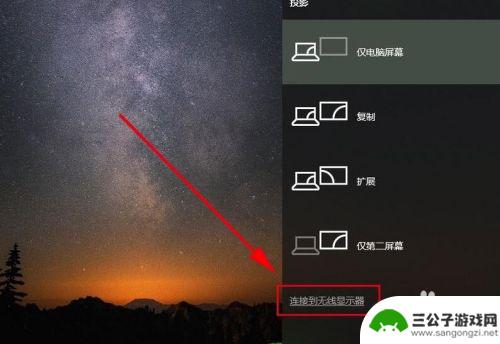
3.这时,最下面会显示当前电脑的名称,这个名称,就是手机连接电脑的时候选择的名称。
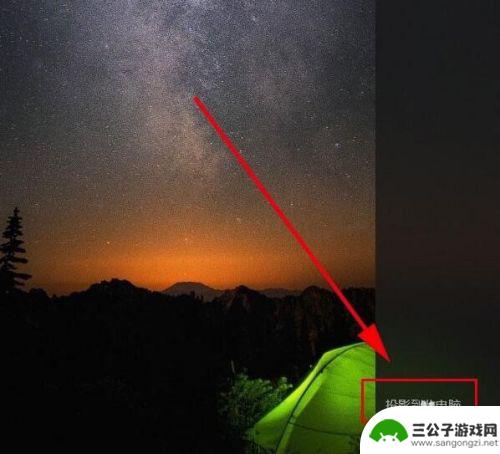
4.打开手机,下拉屏幕,打开最上面的设置栏,点击”多屏互动“按钮。
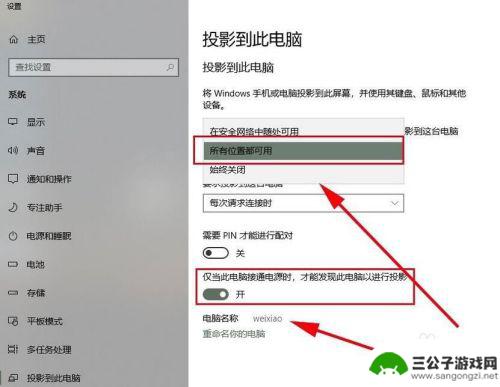
5.在如图所示的界面中,点击”多屏互动“按钮。
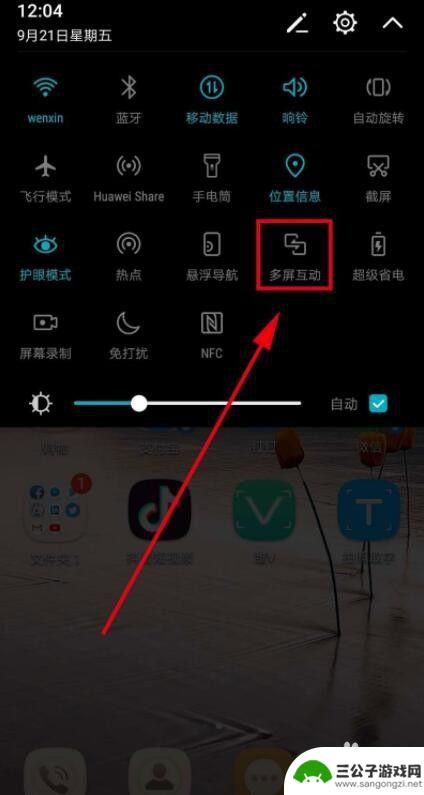
6.系统会自动扫描周边可用设备,找到设备名和电脑名一致的设备点,点击该设备,系统进行自动连接
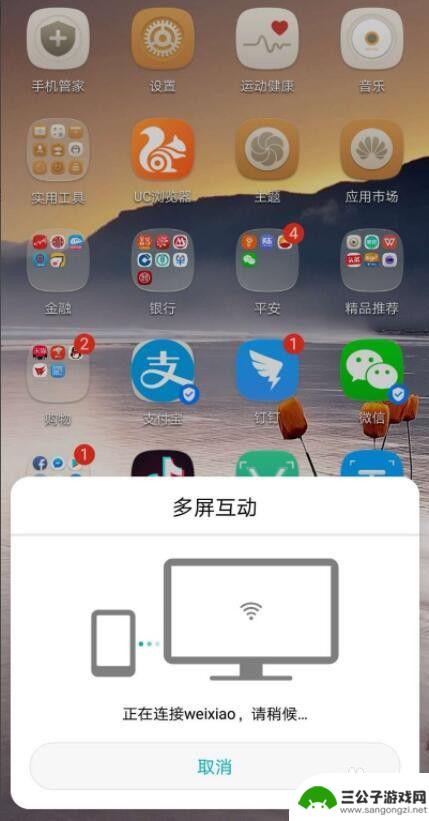
7.这个时候电脑右上角会弹出”是否允许XX设备“在此处投影,点击是,开始投影。

8.系统显示”XX设备即将投影“,并成功投影,这个时候。电脑屏幕就是手机屏幕了,手机上显示的界面会自动显示在电脑上

9.当然,对于手机屏幕投影到电脑的操作,我们还可以借助如图所示的录屏工具来实现。通过百度搜索下载此款手机APP工具。
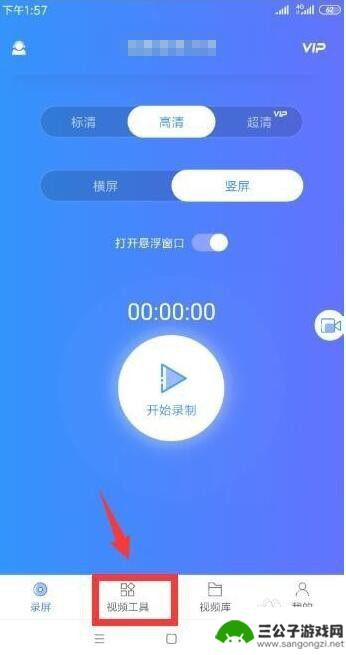
10.从打开的程序主界面中,切换到“视频工具”选项卡,点击“手机投屏”按钮。
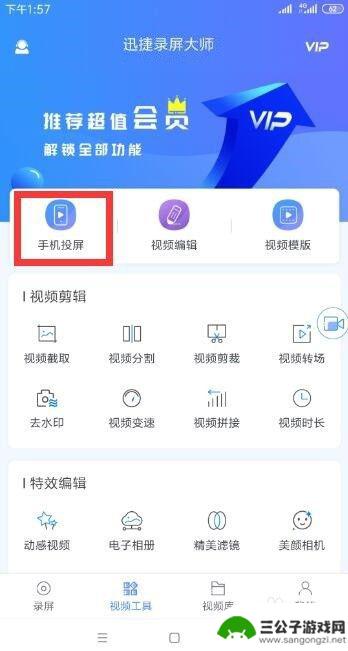
11.根据提示进行操作,在电脑上安装相应的客户端程序,并利用手机进行扫码以实现连接电脑操作。
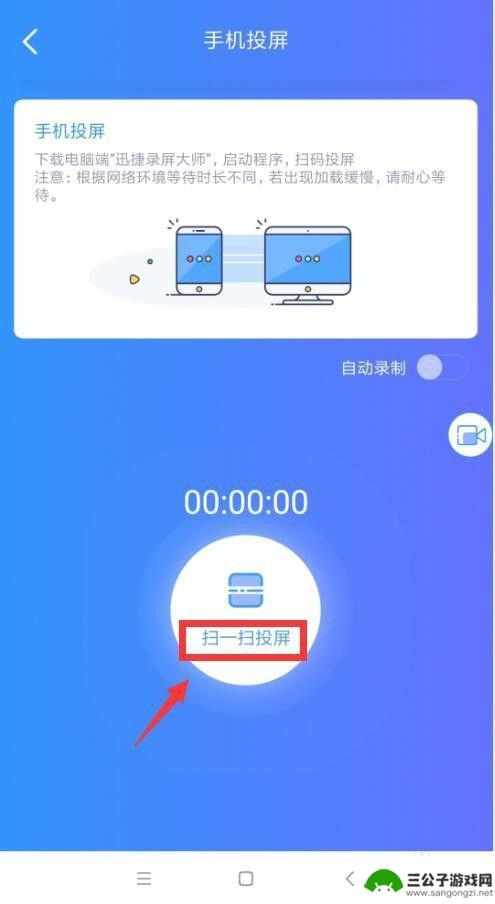
12.最后就可以在电脑上查看手机屏幕内容了。
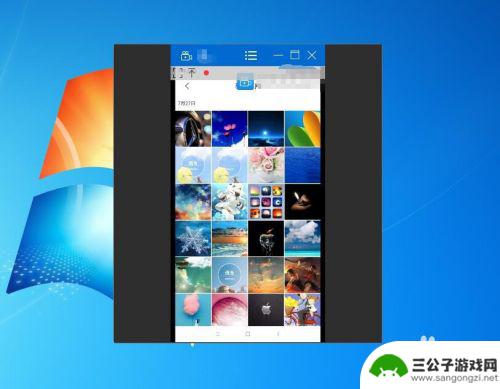
以上就是如何把手机屏幕投到电脑上去的全部内容,有需要的用户就可以根据小编的步骤进行操作了,希望能够对大家有所帮助。
热门游戏
-
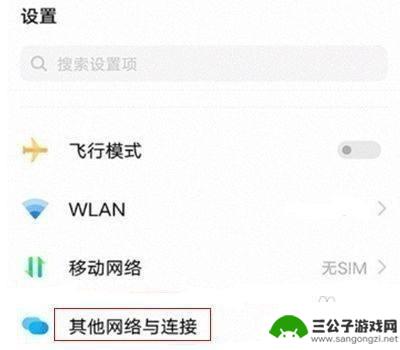
爱酷手机怎么投屏 iqoo手机怎么投屏到电脑
爱酷手机(iQOO手机)作为一款性能强悍的智能手机,拥有出色的投屏功能,可以将手机屏幕内容轻松投射到电脑上进行观看或操作,投屏功能不仅方便用户在大屏幕上享受手机内容,还能提高工...
2024-03-27
-

手机打王者如何投屏电脑 王者荣耀投屏到电脑屏幕的步骤和要求
手机打王者如何投屏电脑,如今,王者荣耀已经成为了许多年轻人的最爱,而在手机小屏上畅玩游戏,也逐渐让人们开始寻求更好的游戏体验,在这个背景下,将手机上的王者荣耀投屏到电脑屏幕上成...
2023-10-04
-
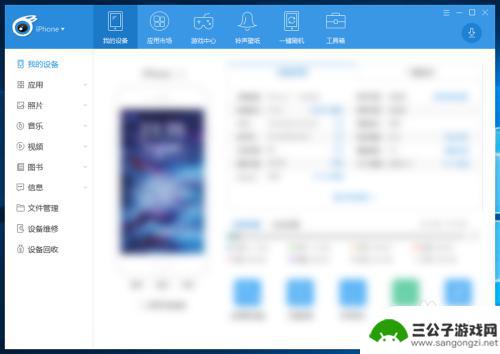
win是如何苹果手机投屏 如何用USB将iPhone屏幕投影到Windows电脑
win是如何苹果手机投屏,在当今数字时代,苹果手机已成为人们生活中不可或缺的伙伴,有时我们可能需要将iPhone屏幕投影到Windows电脑上,以便与他人共享内容或进行更方便的...
2023-09-19
-
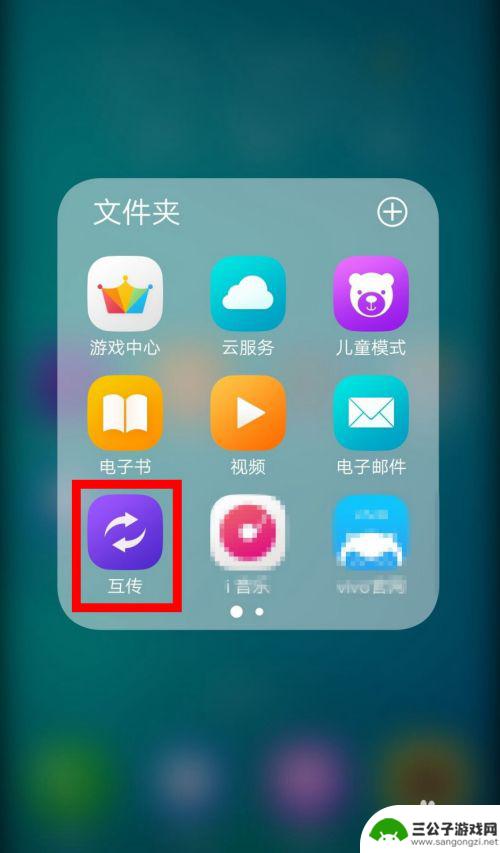
vivo手机怎么投屏到笔记本电脑 vivo手机如何通过USB连接投屏到电脑上
想要将vivo手机上的内容投射到笔记本电脑上吗?那么你可以通过USB连接的方式实现这一目标,vivo手机具有强大的投屏功能,只需简单的操作,就可以将手机屏幕上的内容投影到电脑上...
2025-01-09
-

如何实现手机到电脑投屏 苹果X手机怎么投影到电脑屏幕
在日常生活中,我们经常会遇到想要将手机上的内容投影到电脑屏幕上的情况,特别是对于苹果X手机用户来说,实现手机到电脑投屏可能会有一些困难。通过一些简单的操作和工具,我们可以轻松地...
2024-03-19
-
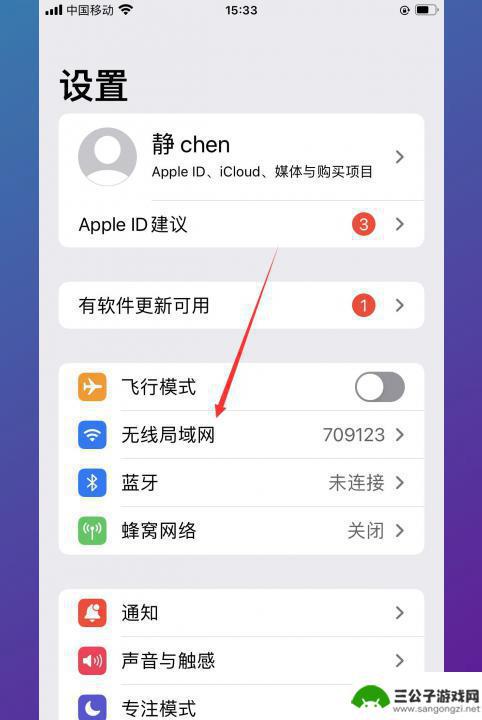
手机怎么样投屏到笔记本电脑上去 手机投屏到电脑的方法
在现代社会中,手机已经成为人们生活中不可或缺的工具之一,有时候我们可能会遇到需要将手机屏幕投射到笔记本电脑上的情况。这样不仅可以享受更大的屏幕体验,还可以方便地与他人共享手机上...
2024-01-02
-

iphone无广告游戏 如何在苹果设备上去除游戏内广告
iPhone已经成为了人们生活中不可或缺的一部分,而游戏更是iPhone用户们的最爱,让人们感到困扰的是,在游戏中频繁出现的广告。这些广告不仅破坏了游戏的体验,还占用了用户宝贵...
2025-02-22
-

手机图片怎么整体缩小尺寸 如何在手机上整体缩小照片
如今手机拍照已经成为我们日常生活中不可或缺的一部分,但有时候我们拍摄的照片尺寸过大,导致占用过多存储空间,甚至传输和分享起来也不方便,那么如何在手机上整体缩小照片尺寸呢?通过简...
2025-02-22














